Hai problemi ad accedere a Internet?Dopo la risoluzione dei problemi, se viene visualizzata la diagnosi "Il tuo server DNS potrebbe non essere disponibile"?Se è così, sei nel posto giusto perché questa guida ti aiuterà a sbarazzarti di questo frustrante problema in modo da poter accedere nuovamente a Internet.
Windows 10 è la versione più potente di sempre.Tuttavia, la connessione a Internet è diventata una condizione necessaria affinché questa versione mantenga il suo fascino.
Devi essere connesso a Internet quando usi Windows 10, perché applicazioni come Skype, Windows Store e gli aggiornamenti frequenti di Windows 10 richiedono tutte una connessione Internet attiva.Ma a volte la connessione viene interrotta a causa di problemi DNS e alla fine non è possibile accedere a Internet.
Pertanto, quando si verificano tali problemi DNS, è necessario adottare misure il prima possibile per risolvere questi problemi al fine di ripristinare la connessione Internet.
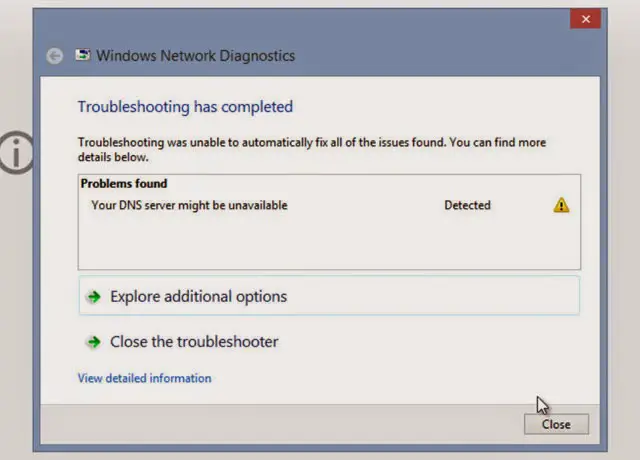
Durante la risoluzione di questo problema tramite lo strumento di risoluzione dei problemi di diagnostica di rete di Windows, lo strumento di risoluzione dei problemi ha rilevato il seguente messaggio di errore che diceva "Il tuo server DNS potrebbe non essere disponibile". Inizialmente, questo messaggio potrebbe infastidirti, ma fortunatamente puoi seguire questa guida passo passo per risolverlo da solo.
la tuaIl server DNS potrebbePer i seguenti motiviE ho riscontrato un problema:
- La configurazione del DNS non è corretta.
- L'indirizzo del server DNS non è corretto.
- La connessione di rete è difettosa.
- Modifiche TCP/IP
- Due software antivirus sono installati su un unico sistema.
- Problema del router.
Poiché ci sono molti altri motivi, ma questi sono i motivi più comuni, per favore risolvi i problemi, questo ti farà uscire da"Server DNS non trovato" 或" Il server DNS potrebbe essere inattivo"problema.
Ci sono molti modi per risolvere questo problema.Segui la soluzione passo passo per correggere l'errore "Il tuo server DNS potrebbe non essere disponibile" in Windows 10, 8 e 7.
1. Correzioni di base per risolvere gli errori del server DNS
Soprattutto, ecco alcune soluzioni di base.Tutti questi metodi devono essere provati prima di procedere con ulteriori passaggi che comportano complessità e complessità.
Correzione di base 1: ripristinare il router
此"Manca il server DNS"Il problema potrebbe essere solo un problema temporaneo, basta ripristinare il router per risolverlo.Il ripristino del router prevede i seguenti passaggi:
- Innanzitutto, spegni il computer.
- Scollega il router.
- Trova un "Tasto reset(Questo pulsante ha l'aspetto di un piccolo foro).
- Usa spilli di dimensioni appropriateClicca quiPulsante.

- Ricollegare il router.
- Infine, avvia il tuo PC.
In breve, questa è la soluzione più semplice ed efficace per garantire che il problema venga risolto immediatamente.
Patch di base 2: disinstalla il software antivirus non correlato
Mantenere più programmi antivirus su un sistema è pericoloso perché possono causare conflitti tra più programmi di sicurezza, che possono causare problemi di connessione.
Suggerimento per professionisti: se stai utilizzando un unico software antivirus, prova a disabilitare il firewall e la protezione antivirus (a tuo rischio), perché a volte l'antivirus potrebbe interferire con la connessione di rete.
Correzione di base 3: aggiorna Windows e driver
L'aggiornamento di Windows e dei driver può risolvere questi problemi in anticipo, poiché questi aggiornamenti sono strettamente correlati alle prestazioni quotidiane del sistema.Prova ad aggiornare Windows e i driver.Controlla se il problema è stato risolto.
2. Aggiorna il tuo DNS
Aggiornare il DNS significa richiedere un nuovo indirizzo IP dal server ISP.Questa soluzione funziona per la maggior parte del tempo ed è molto probabile che risolva non solo questo problema, ma anche altri problemi incentrati sulla rete.Il processo è il seguente:
- 按Windows + Rchiave,Aprirà"correre"applicazione.
- Nel campo di testo, inserisci" cmd.exe " , quindi fare clic su " determinare". Questo aprirà una finestra del prompt dei comandi.
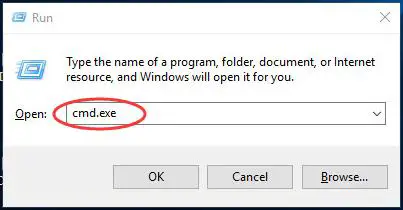
- Infine, inserisci il seguente comando nella finestra cmd eDigitando ciascuno命令後Premere Invio:
- ipconfig /flushdns
- ipconfig /release
- ipconfig /update
- uscita
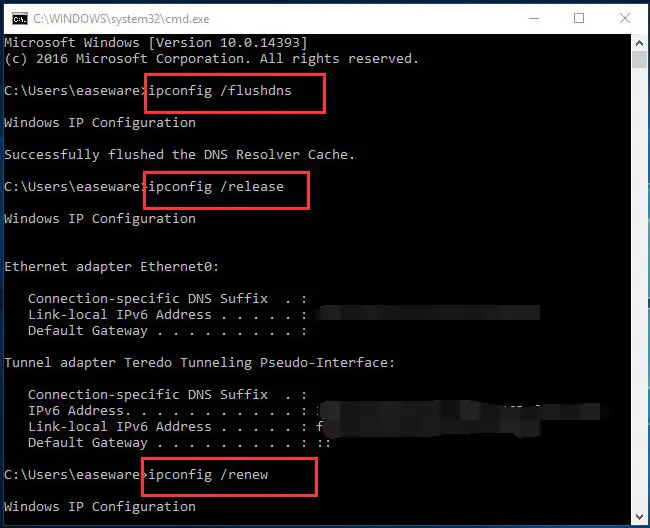 Questo aggiornerà il tuo DNS e imposterà una nuova configurazione IP, non vedrai più "Non trovato, impossibile accedere al server DNS" Errore o avviso.
Questo aggiornerà il tuo DNS e imposterà una nuova configurazione IP, non vedrai più "Non trovato, impossibile accedere al server DNS" Errore o avviso.
3. Usa cmd per ripristinare TCP/IP
TCP/IP si riferisce al protocollo di controllo della trasmissione e il protocollo Internet è un insieme di protocolli di comunicazione utilizzati per collegare i dispositivi di rete su Internet.Poiché TCP/IP genera il seguente messaggio di errore, potrebbe diminuire temporaneamente o permanentemente:
- Timeout del server DNS
- Il server DNS non risponde
- Il server DNS è stato disconnesso
- Il servizio dei criteri di diagnostica non è in esecuzione
- Il server DNS continua a disconnettersi
Pertanto, la soluzione completa a tutti questi problemi o errori consiste nel reimpostare TCP/IP per ristabilire la connessione.Per ripristinare TCP/IP, segui questi semplici passaggi:
- 按 Tasto Windows + X. Dalla lista選擇 Windows PowerShell (Amministratore)/Prompt dei comandi (Amministratore).Questo eseguirà il prompt dei comandi come amministratore.
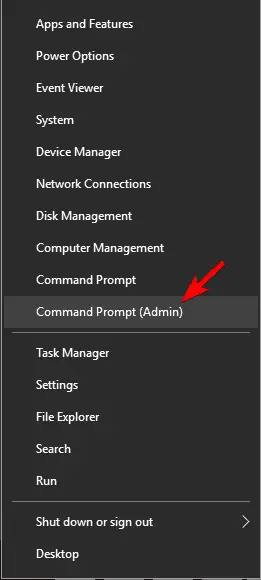
- Quando si apre la finestra di PowerShell o del prompt dei comandi, digitare" netsh int indirizzo IP".
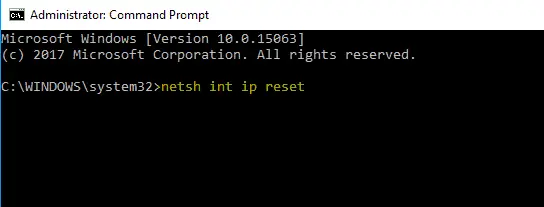
- Alla fine, premere Invio.
Pertanto, dopo aver eseguito questo comando, è possibile determinareNella finestra di risoluzione dei problemiNon si presenta "Il tuo server DNS potrebbe non essere disponibile" Problema e puoi accedere nuovamente a Internet.Se sei ancora bloccato, faccelo sapere nella sezione commenti qui sotto.
4. Prova a utilizzare OpenDNS o il DNS pubblico di Google
Se il problema persiste, prova a configurare manualmente il DNS.Pertanto, puoi utilizzare temporaneamente il DNS gratuito di Google o qualsiasi OpenDNS.
Imposta il DNS:
- Per prima cosa, premi Tasto Windows + R ed entra"Ncpa.cpl".Clicca sudeterminare.
- Trova il tuo file di configurazione di rete,Fare clic con il pulsante destro del mouse Esso, quindi selezionare " Attributi".
- nel" attributi" Nella finestra, seleziona " Protocollo Internet versione 4 (TCP/IPv4)", quindi fare clic"attributi".
- Pertanto, selezionare " Usa il seguente indirizzo del server DNS", E inserisci i seguenti indirizzi nello stesso ordine indicato di seguito-
- Server DNS preferito: 8.8.8.8
- Server DNS secondario: 8.8.4.4
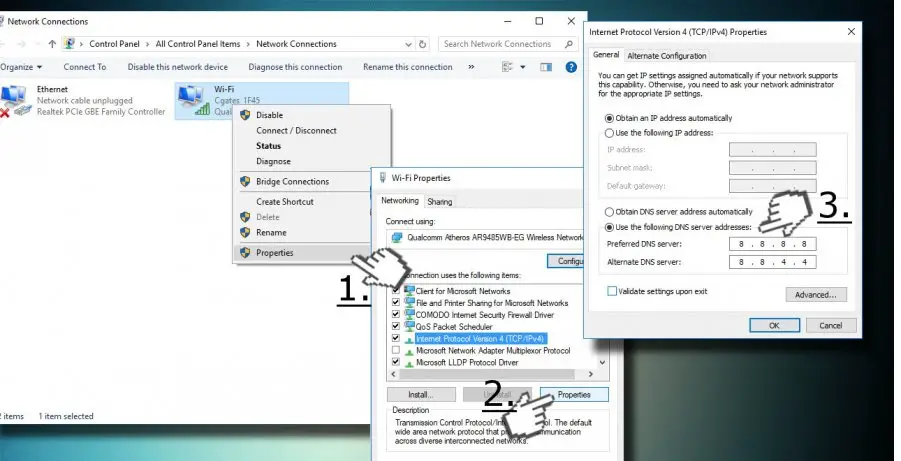
- Infine, fai clic su " determinare".
Oppure puoi anche passareClicca qui perCerca gli stessi risultati nelle voci del server DNS pubblico di Google.
Questo risolverà immediatamente il tuo problema DNS perso.
Se non riesci ancora a risolvere questo errore, il problema potrebbe essere nel tuo
- Connessione wifi
- Driver Ethernet
- Driver WIFI
- Modem/DSL
Puoi provare più soluzioni.
- Correggi l'errore DNS_Probe_Finished_No_Internet
- Correggi l'errore Ethernet non funzionante
- Come ripristinare Chrome senza disinstallare
Queste 3 soluzioni sono anche relative alla connessione Internet, dovresti verificarle per maggiori informazioni.
conclusione
In conclusione, nella sezione commenti qui sotto, voglio sapere se sei efficace con queste soluzioni.Spero che ora tu possa accedere a Internet e goderti il divertimento di navigare di nuovo in Internet.

![Come risolvere il problema della posta elettronica di Comcast su iPhone [RISOLTO] Come risolvere il problema della posta elettronica di Comcast su iPhone [RISOLTO]](https://infoacetech.net/wp-content/uploads/2021/06/5687-photo-1605918321371-584f5deab0a2-150x150.jpg)
![Risolvi il problema per cui l'email di Cox continua a chiedere password [RISOLTO] Risolvi il problema per cui l'email di Cox continua a chiedere password [RISOLTO]](https://infoacetech.net/wp-content/uploads/2021/06/5780-photo-1607079832519-2408ae54239b-150x150.jpg)
![Impossibile recuperare la posta: il server IMAP non risponde su iPhone [Risolto] Impossibile recuperare la posta: il server IMAP non risponde su iPhone [Risolto]](https://infoacetech.net/wp-content/uploads/2022/08/9799-01_cannot_get_mail-150x150.png)
![Zoom: la tua connessione Internet è instabile [Risolto] Zoom: la tua connessione Internet è instabile [Risolto]](https://infoacetech.net/wp-content/uploads/2022/08/9627-01_your_internet_connection_is_unstable-670x71-150x71.jpg)

![Come vedere la versione di Windows [molto semplice]](https://infoacetech.net/wp-content/uploads/2023/06/Windows%E7%89%88%E6%9C%AC%E6%80%8E%E9%BA%BC%E7%9C%8B-180x100.jpg)


